在 Fedora 上使用 Steam play 和 Proton 來玩 Windows 遊戲

之前,Steam 宣布要給 Steam Play 增加一個新組件,用於支持在 Linux 平台上使用 Proton 來玩 Windows 的遊戲,這個組件是 WINE 的一個分支。這個功能仍然處於測試階段,且並非對所有遊戲都有效。這裡有一些關於 Steam 和 Proton 的細節。
據 Steam 網站稱,測試版本中有以下這些新功能:
- 現在沒有 Linux 版本的 Windows 遊戲可以直接從 Linux 上的 Steam 客戶端進行安裝和運行,並且有完整、原生的 Steamworks 和 OpenVR 的支持。
- 現在 DirectX 11 和 12 的實現都基於 Vulkan,它可以提高遊戲的兼容性並減小遊戲性能收到的影響。
- 全屏支持已經得到了改進,全屏遊戲時可以無縫擴展到所需的顯示程度,而不會干擾到顯示屏本身的解析度或者說需要使用虛擬桌面。
- 改進了對遊戲控制器的支持,遊戲自動識別所有 Steam 支持的控制器,比起遊戲的原始版本,能夠獲得更多開箱即用的控制器兼容性。
- 和 vanilla WINE 比起來,遊戲的多線程性能得到了極大的提高。
安裝
如果你有興趣,想嘗試一下 Steam 和 Proton。請按照下面這些簡單的步驟進行操作。(請注意,如果你已經安裝了最新版本的 Steam,可以忽略啟用 Steam 測試版這個第一步。在這種情況下,你不再需要通過 Steam 測試版來使用 Proton。)
打開 Steam 並登陸到你的帳戶,這個截屏示例顯示的是在使用 Proton 之前僅支持 22 個遊戲。
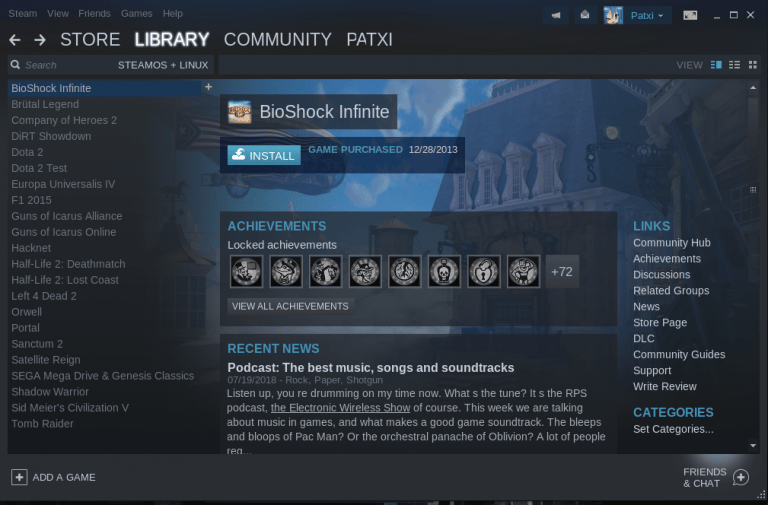
現在點擊客戶端頂部的 「Steam」 選項,這會顯示一個下拉菜單。然後選擇「設置」。
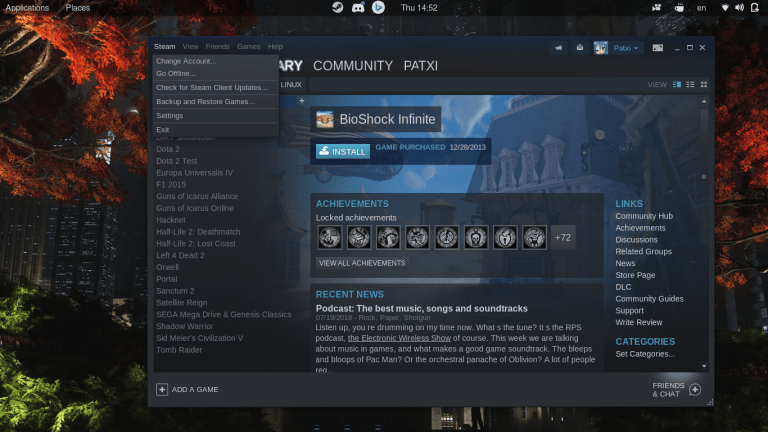
現在彈出了設置窗口,選擇「賬戶」選項,並在 「參與 Beta 測試」 旁邊,點擊「更改」。
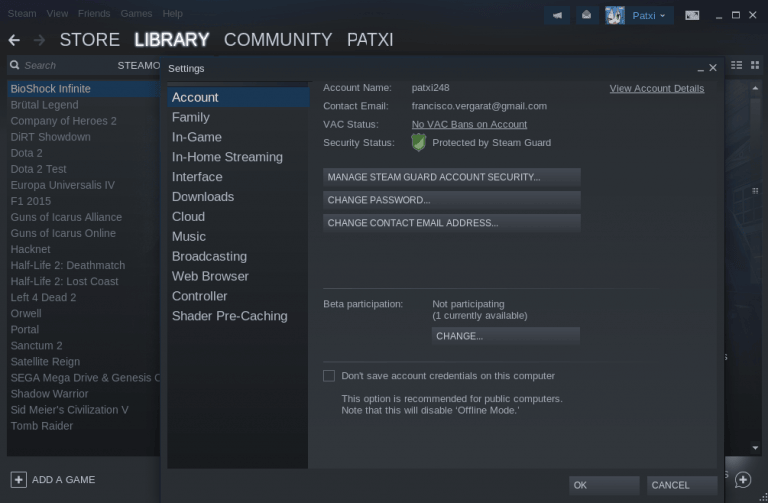
現在將 「None」 更改為 「Steam Beta Update」。
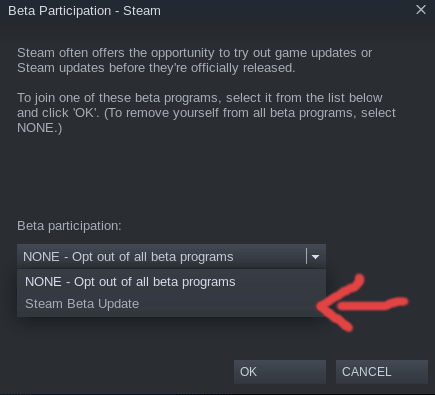
點擊「確定」,然後系統會提示你重新啟動。
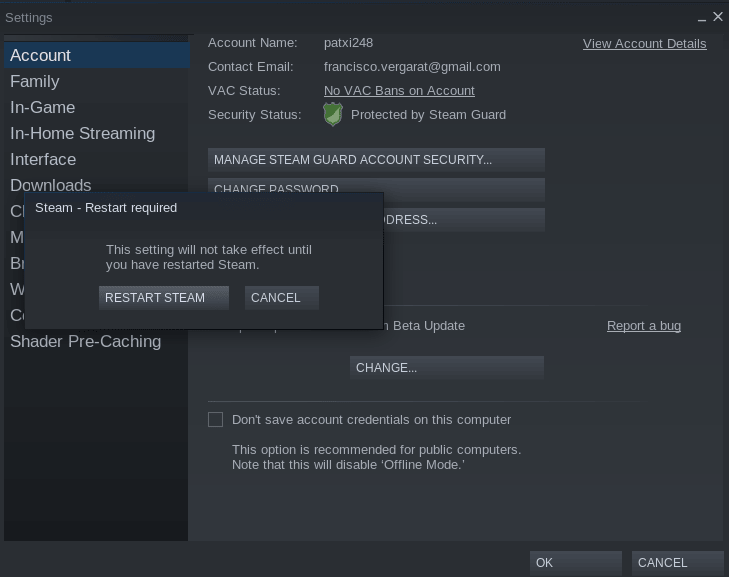
讓 Steam 下載更新,這會需要一段時間,具體需要多久這要取決於你的網路速度和電腦配置。
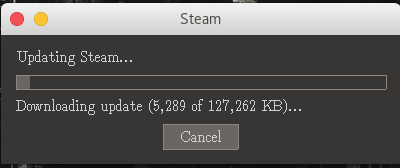
在重新啟動之後,返回到上面的設置窗口。這次你會看到一個新選項。確定勾選了「為提供支持的遊戲使用 Stream Play」 、「讓所有的遊戲都使用 Steam Play 運行」,「使用這個工具替代 Steam 中遊戲特定的選項」。這個兼容性工具應該就是 Proton。
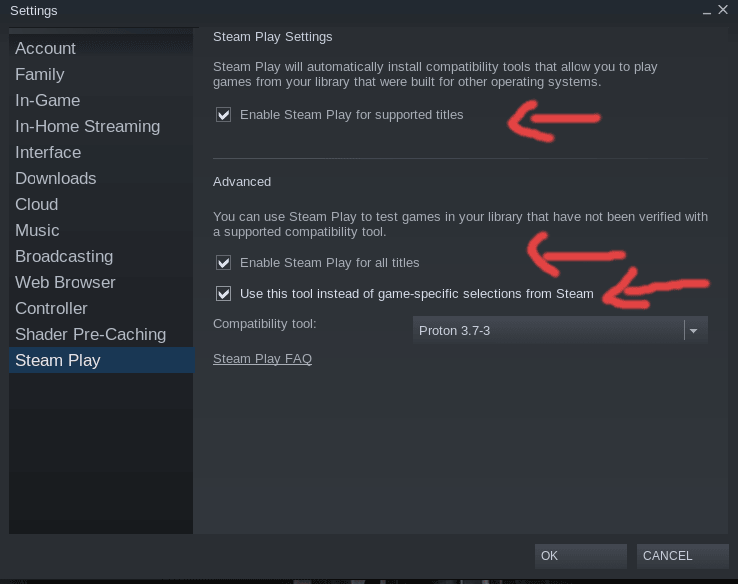
Steam 客戶端會要求你重新啟動,照做,然後重新登錄你的 Steam 賬戶,你的 Linux 的遊戲庫就能得到擴展了。
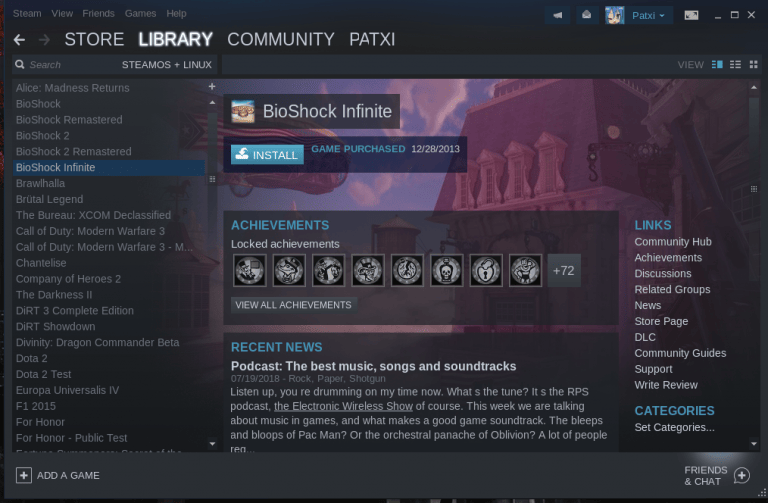
使用 Steam Play 來安裝一個 Windows 遊戲
現在你已經啟用 Proton,開始安裝遊戲,選擇你想要安裝的遊戲,然後你會發現這個安裝過程類似於在 Steam 上安裝一個普通遊戲,如下面這些截圖所示。
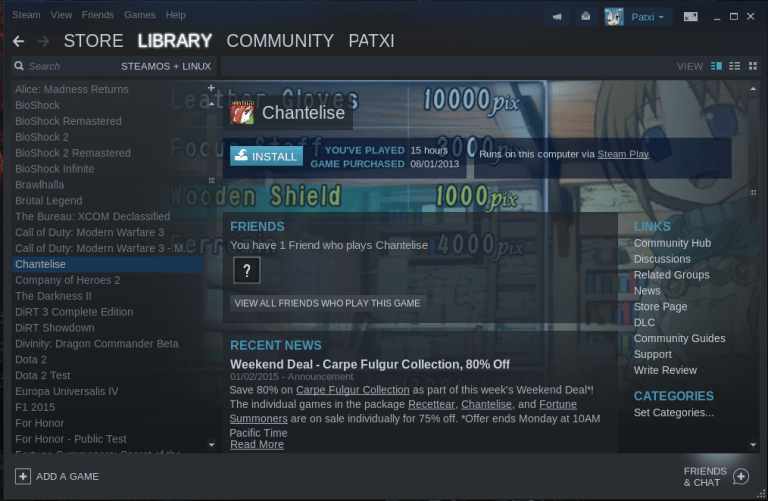
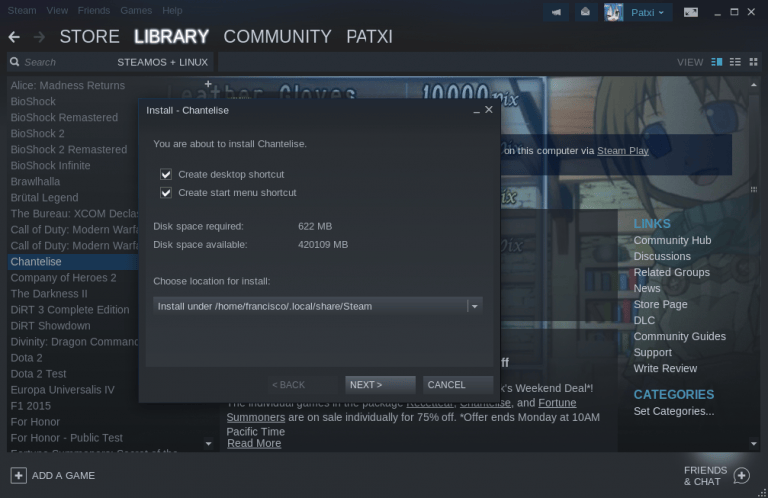

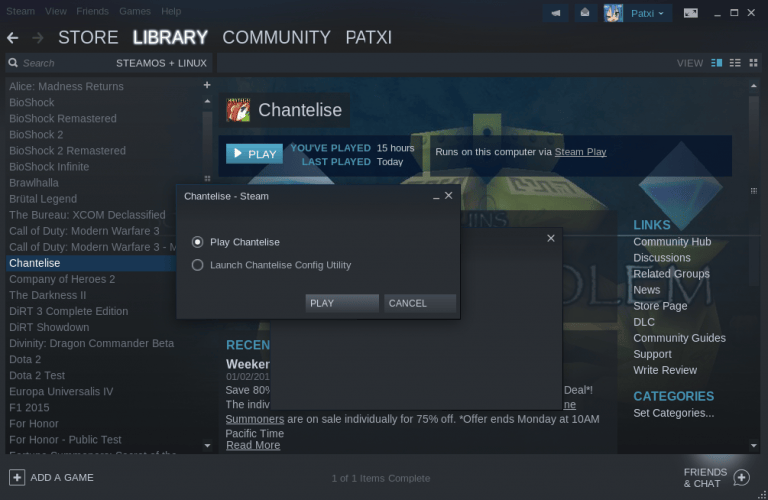
在下載和安裝完遊戲後,你就可以開始玩了。
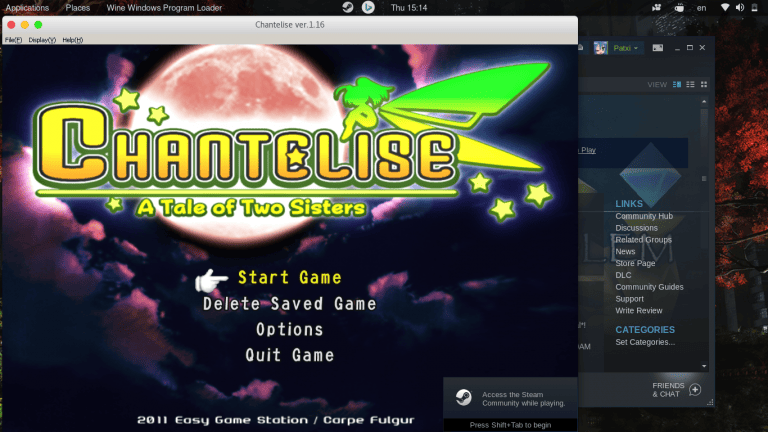
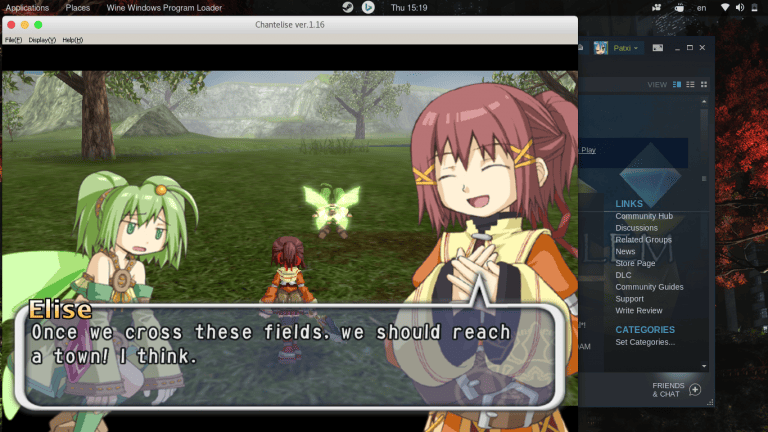
一些遊戲可能會受到 Proton 測試性質的影響,在這個叫 Chantelise 遊戲中,沒有了聲音並且幀率很低。請記住這個功能仍然在測試階段,Fedora 不會對結果負責。如果你想要了解更多,社區已經創建了一個 Google 文檔,這個文檔里有已經測試過的遊戲的列表。
via: https://fedoramagazine.org/play-windows-games-steam-play-proton/
作者:Francisco J. Vergara Torres 選題:lujun9972 譯者:hopefully2333 校對:wxy
本文轉載來自 Linux 中國: https://github.com/Linux-CN/archive






















